Comment naviguer sur LinkedIn
Lorsque vous êtes prêt à commencer, vous pouvez vous inscrire à un compte sur LinkedIn. Il ya deux domaines importants sur votre page d'accueil LinkedIn que vous utilisez beaucoup: la barre de navigation en haut et la page Comptes et Réglages.
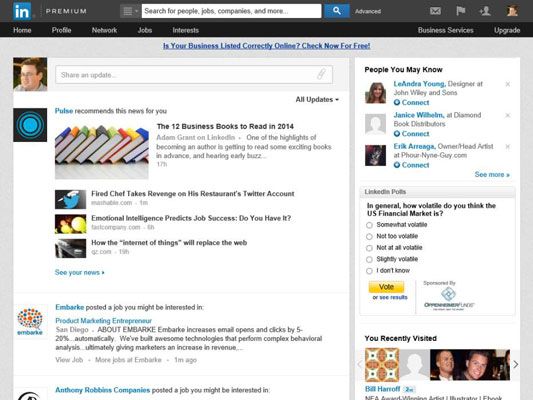
La barre de navigation supérieure
Actuellement, les principales parties de la barre de navigation du haut sont
Accueil: Lien vers votre page personnelle de la maison LinkedIn.
Profil: Liens vers la partie de profil LinkedIn.
Réseau: Liens pour voir vos connexions sur LinkedIn ou ajouter / importation de nouvelles connexions.
Emplois: Lien vers les différentes recherches d'emploi et de messages que vous pouvez faire sur LinkedIn.
Intérêts: Liens vers les pages de recherche d'entreprises sur LinkedIn ou de garder trace des entreprises que vous pouvez suivre en utilisant LinkedIn, ainsi que des liens à des groupes LinkedIn, personnes individuelles connues comme LinkedIn influenceurs, ou l'éducation LinkedIn (qui comprend les écoles et les étudiants sur LinkedIn).
Les services aux entreprises: Liens pour poster un emploi sur LinkedIn, utilisent la section Solutions de talent de LinkedIn, ou de créer un LinkedIn annonce à exécuter sur le site.
Lorsque vous passez votre souris à côté d'aucun de ces mots, vous pouvez voir les différentes options dans chaque section.
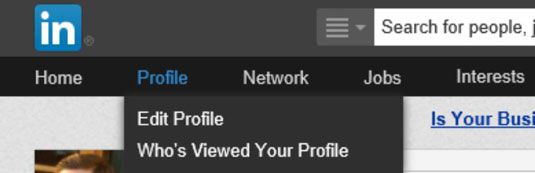
Si vous cliquez simplement le mot, comme le profil ou l'emploi, vous êtes redirigé vers la page principale de cette section. Vous pouvez également cliquer sur le lien Avancé à droite de la zone de recherche, au dessus de la barre de navigation supérieure, pour faire apparaître une recherche avancée People, ou vous pouvez cliquez sur la liste déroulante avant la zone de recherche pour rechercher un emploi, les entreprises, ou Groupes à partir de toute page sur le site.
Si vous avez déjà modifié les critères de recherche à une autre fonction, comme emploi, les entreprises ou les groupes, cliquant sur le lien avancée ouvre la page de recherche approprié.
Enfin, il ya plusieurs icônes en haut à droite de l'écran:
Boîte de réception: L'image d'une enveloppe ouvre la boîte de réception LinkedIn, où vous pouvez voir les messages entrants et les invitations.
Notifications: L'icône de drapeau indique nouvelles actions que vous devriez être au courant de l'utilisation de LinkedIn, comme lorsque vous êtes mentionné, recevoir une approbation ou une recommandation, ou avoir une nouvelle connexion.
Ajouter des connexions: L'image du + avec une personne est un lien rapide à mettre en place les outils pour ajouter d'autres connexions à votre réseau LinkedIn.
Considération Paramètres: Après avoir ajouté une photo de profil, cela est une miniature de votre photo de profil, et en cliquant sur ce bouton agrandit une liste d'options qui vous permettent de vérifier vos paramètres, vérifiez votre offre d'emploi ou à la page de l'entreprise (le cas échéant), et d'atteindre l'LinkedIn Aide Center.
Le compte Page Paramètres
Si vous avez besoin de mettre à jour tout aspect de votre compte LinkedIn, aller au compte Page Paramètres. Vous pouvez toujours trouver un lien vers cette page en haut à droite de chaque page au sein de LinkedIn en plaçant votre souris sur le Compte Bouton Paramètres, puis en cliquant sur le lien de l'avis à côté de la confidentialité Réglages En-tête.
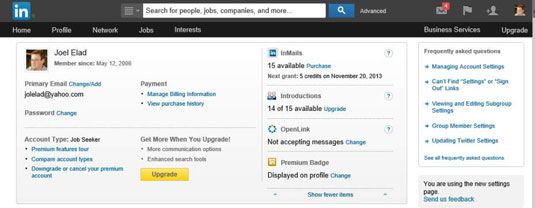
Au compte Page Paramètres, vous voyez d'abord les paramètres de votre niveau de compte de particulier, surtout si vous avez un compte premium.
Faites défiler pour voir tous les différents paramètres que vous pouvez mettre à jour votre compte LinkedIn.
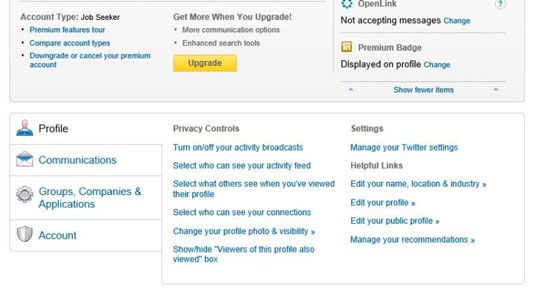
Les paramètres que vous pouvez accéder à partir de cette page sont
Profil: Définir combien de votre profil est accessible par vos contacts, ainsi que la quantité d'informations que vous souhaitez rendre disponible à votre réseau en termes de profil ou d'état des mises à jour. Mettre à jour une partie de votre profil, ajouter une photo de profil, changer votre statut et le profil du public réglages, et de gérer vos recommandations.
Communications: Réglez la fréquence des e-mails de LinkedIn, ainsi que qui des partenaires de LinkedIn peuvent vous joindre. Choisissez comment les autres membres LinkedIn peuvent communiquer avec vous et qui peuvent vous envoyer des invitations.
Groupes, entreprises Applications: Les paramètres de mise à jour pour vos adhésions avec différents groupes LinkedIn, voir les entreprises qui vous suivent, et de visualiser ou ajouter des applications que vous utilisez avec LinkedIn.
Compte: Mettre à jour les paramètres de confidentialité, les adresses e-mail et mot de passe sur fichier, la langue et les paramètres de sécurité, et des liens de mise à niveau, mise à niveau inférieur, ou annuler votre compte LinkedIn. Vous pouvez également activer un flux RSS de votre compte LinkedIn à partir d'un lien dans cette catégorie.




